MathType如何导入word? MathType内容导入word文档的教程
目标:分别安装好office 和 Mathtype。Mathtype激活不激活对这个没有影响。如何将MathType 成 功以及如何导入word 中。
出现失败的原因:
1.版本兼容性问题 我用的是win10 office2016 mathtype 7 一般问题不大
2.确定受信任位置 (这个很重要 下边会说)、
3.拷贝文件不要放错位置 一共三个文件
一、下载

Microsoft Office 2016简体中文批量授权版 v2024.09 专业增强版
- 类型:办公软件
- 大小:1.91GB
- 语言:简体中文
- 时间:2024-09-12
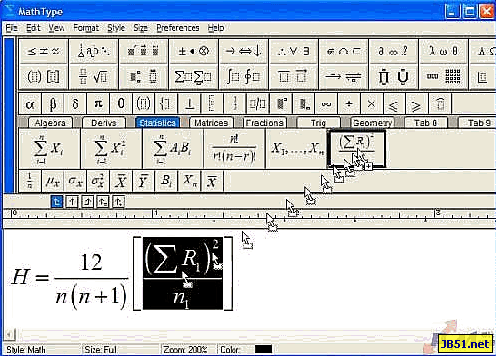
MathType 数学公式编辑器 v7.8.0 Build 515 官方安装版
- 类型:理科工具
- 大小:38.9MB
- 语言:英文软件
- 时间:2024-02-29
二、打开word2016
确定受信任位置:
查看方式: 文件-选项-信任中心-受信任位置(这里是STARTUP文件夹位置,也是加载模板的位置) 白话讲就是在这里边的链接会被word给查询到 然后添加到word中显示,也就会使你的mathtype 嵌入到word中去。可以看下图:

我在刚开始弄得时候在受信任位置是没有任何路径的一片空白。 很多文章说是因为没有正确安装office。如果你的也没有,需要自己添加链接。自己去找STARTUP这个文件夹,每个人可能位置不一样,查找你安装office的路径下有没有这个文件夹,有的话将这个文件夹路径添加进去。
但是我这个找了好几圈也没找到这个文件夹,自己就将这个路径C:\Users\Administrator\AppData\Roaming\Microsoft\Word\STARTUP 添加进去。这样做对于我来说是成功了,如果都没有的话可以试试看。
如果正确安装的同学下面会是这个样子 ,受信任来源会有三个链接,其中有一个STARTUP这个文件夹所在的位置,如下图:

找到文件夹的位置,打开。
三、复制文件
复制文件是复制mathtype中的三个文件,需要注意的是,一定要弄清楚自己安装的word是32位的还是64位的,否则会弄不成功(作者在弄的时候把64位文件复制进去了,死活都用不了,后来换成32位文件就好了)下边会以32位文件来说 64位的操作是一样的
在mathtype的安装路径下找到:MathType\Office Support\32中的MathType Commands 6 For Word 2016和WordCmds两个文件。
然后将这两个文件复制到第二步中STARTUP这个文件中。操作如下图:


然后在Mathtype中再次找到:从MathType安装路径中找到MathType\MathPage\32中的MathPage.wll,复制与STARUP文件夹并列的地方,也就是放到word这个文件夹中(对于我的来说)一定一定不要放错位置。 操作如下:


四、勾选合适加载项
文件-选项-加载项-管理-word加载项-转到


最后:重新打开Word 2016,MathType已经加载成功了;如果没有加载成功,则重新操作上述第一、二、三步。
如果遇到打开word没问题,点击mathtype是灰色,报代号是48的错误,说明你复制的问价是错的查看你的是32位还是64位。
